win11微软商店无法联网怎么办 win11微软商店无法联网解决方法
- 更新日期:2023-02-26 06:51:00
- 来源:互联网
win11微软商店无法联网怎么办?win11微软商店无法联网解决方法是什么?最近有很多小伙伴在使用win11系统的时候,发现微软商店无法联网,不知道怎么去解决。首先通过开始菜单进入到系统的设置窗口,接着进入到网络和Internet选项,最后点击网络和共享中心修改即可。接下来本站就带大家来详细了解一下win11微软商店无法联网怎么办。
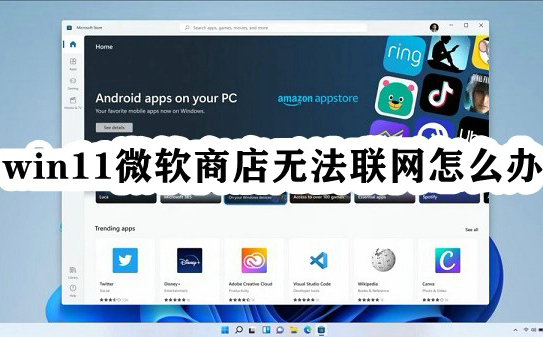
win11微软商店无法联网解决方法:
1、首先我们通过开始菜单的方法进入系统“设置”
2、在设置面板中找到并进入“网络和internet”选项。
3、接着找到高级网络设置下方的“网络和共享中心”。
4、在其中打开“internet选项”设置。
5、然后在“高级”选项卡下,勾选开启“使用TLS1.1”和“使用TLS1.2”并确定保存。
6、设置完成之后,我们就可以正常进入微软商店,然后在其中下载想要的应用程序了。









